Integrações - Zendesk¶
Neste capítulo, aprenderá a integrar o Zendesk com o VoIPstudio.
Informações adicionais sobre essa integração podem ser encontradas no Zendesk marketplace
Configurações¶
Se você não tem uma conta do Zendesk, pode criar uma aqui.
Depois de entrar no Zendesk, siga os passos abaixo para estabelecer a integração do VoIPstudio:
Primeiro, acesse o painel de administração do Zendesk.
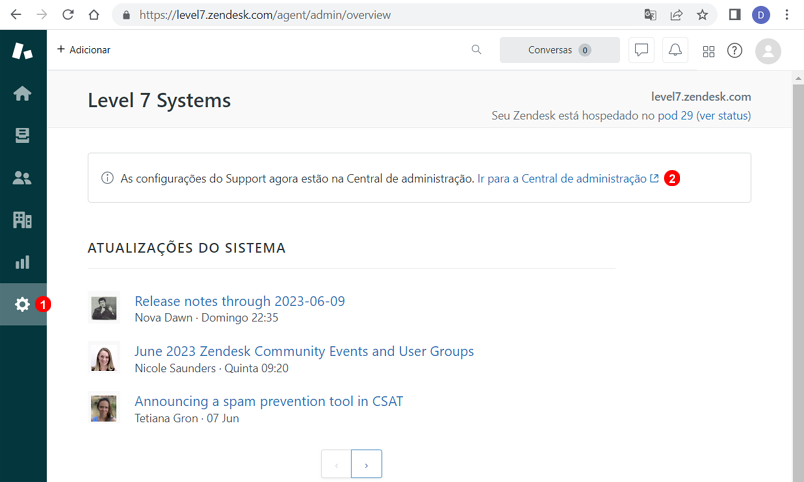
- Entrar em
Configurações. - Clicar em
Ir para a Central de administração.
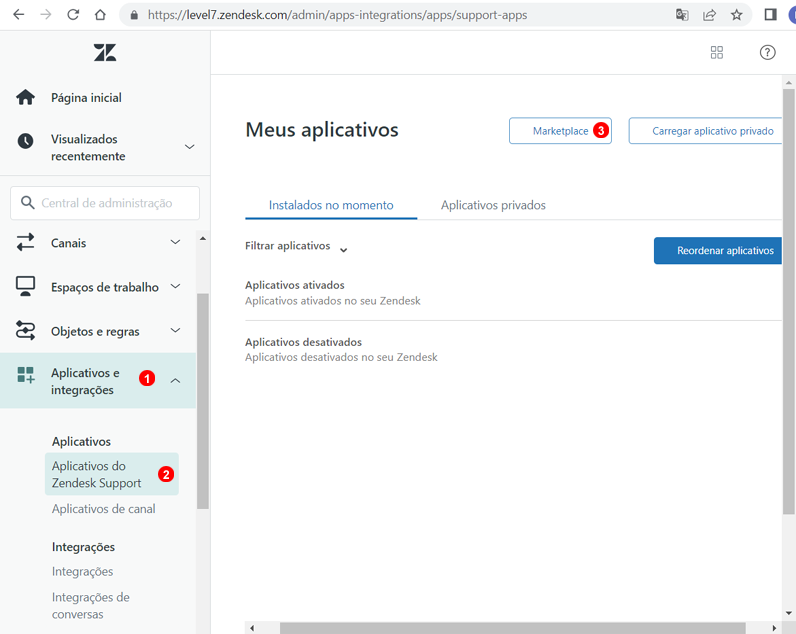
- Entre na secção
Aplicativos e integrações. - Em seguida, clique em
Aplicativos do Zendesk Support. - Em seguida, clique no botão
Marketplace.
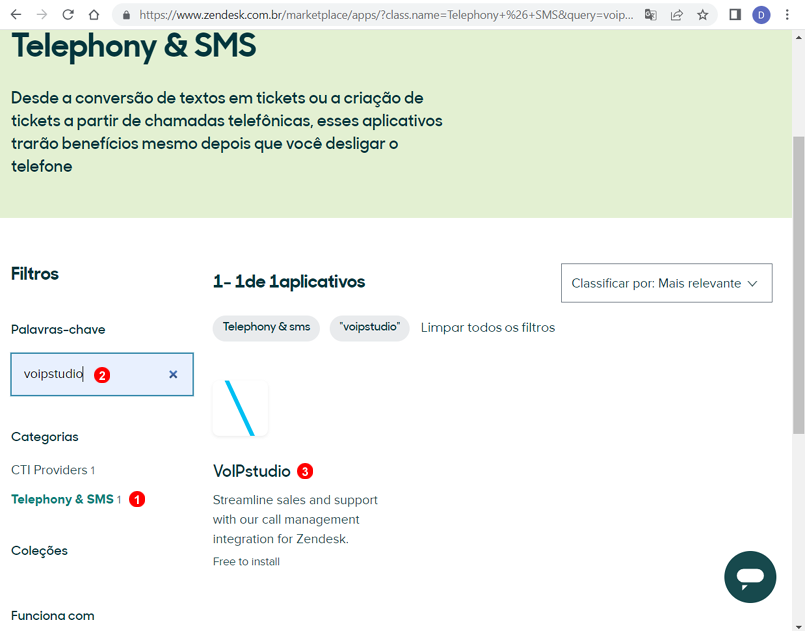
- Primeiro, filtrar como
Telephony & SMS. - Escreva "VoIPstudio" no campo de palavras-chave.
- Clique na opção indicada do VoIPstudio.
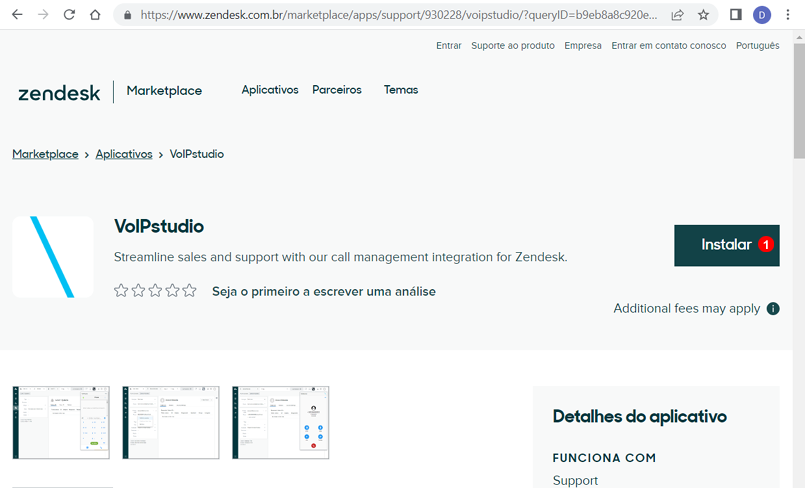
- Clique no botão
Instalarpara implementar esta integração.
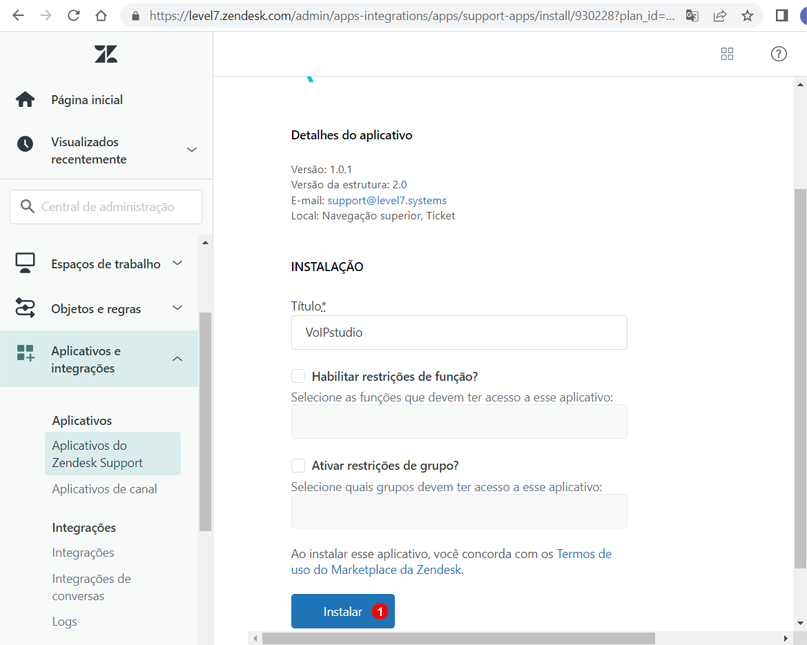
- Se não forem necessárias restrições, clique no botão
Instalarpara continuar com a instalação.
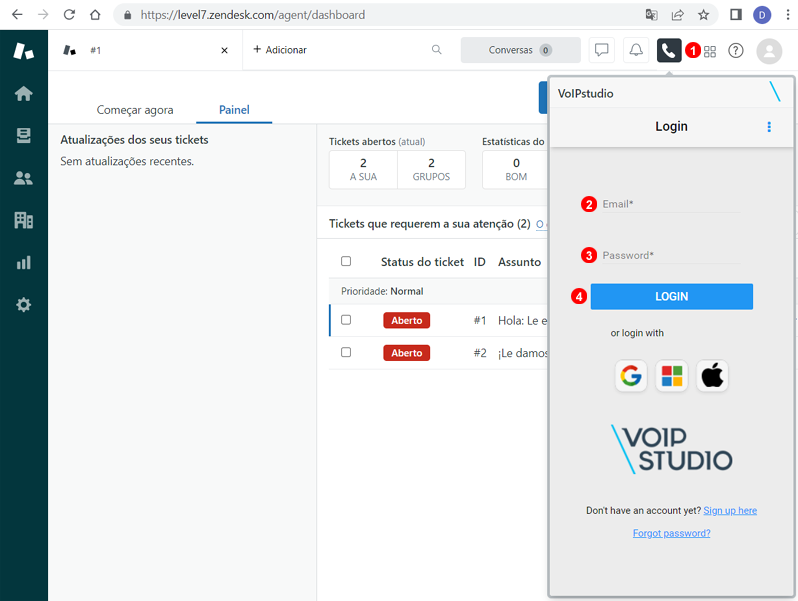
- Uma vez instalado, actualize o sítio Web e aparecerá o ícone do telefone. Clique nele para abrir o softphone do VoIPstudio.
- Introduza o seu e-mail do VoIPstudio.
- Introduza a sua senha do VoIPstudio.
- Clique no botão
LOGINpara continuar.
Se o seu plano Zendesk inclui a funcionalidade "Talk", esta deve ser desactivada para que a integração do VoIPstudio funcione corretamente.
Isso pode ser feito através do painel de administração do Zendesk.
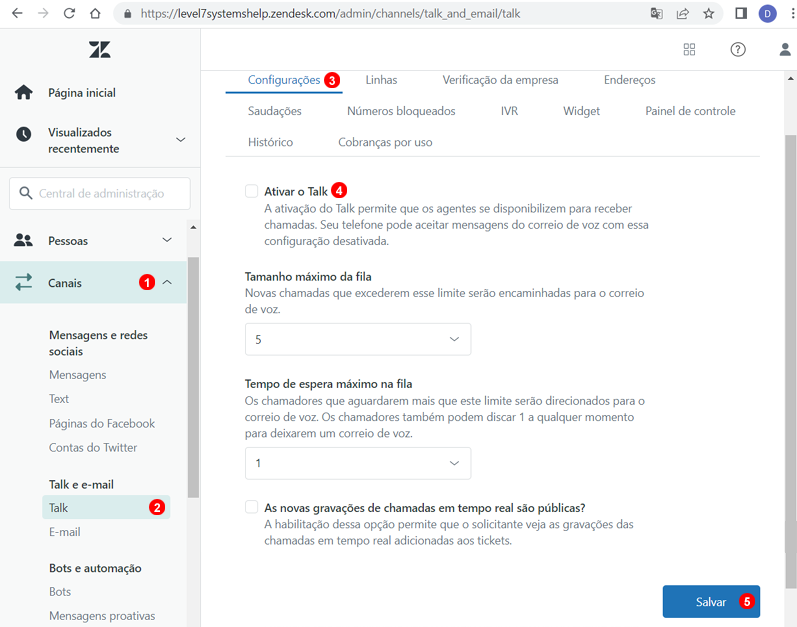
- Aceder à secção "Canais".
- Entrar em
Talkna secçãoTalk e e-mail. - Clique em
Configurações. - Desmarque a opção
Ativar o Talk. - Clique em
Salvarpara aplicar as alterações.
Depois de seguir estes passos, o Zendesk estará finalmente integrado ao VoIPstudio.
Funcionalidades suportadas¶
Histórico de ligações e tickets¶
Verifique o histórico de ligações e tickets do Zendesk na secção Clientes e o histórico de ligações do VoIPstudio no softphone.
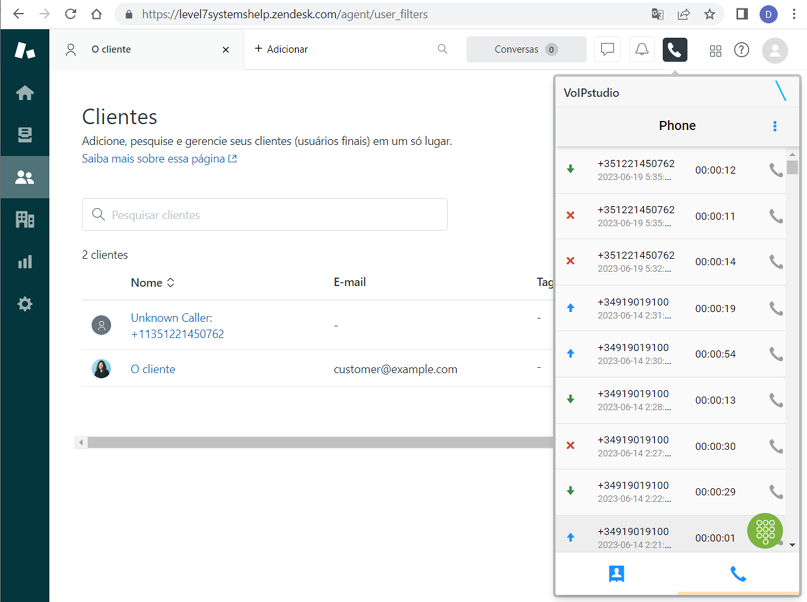
Quando uma ligação desconhecida é recebida, uma notificação de ligação é exibida e, ao mesmo tempo, o Zendesk cria uma atividade do cliente e registra automaticamente seu número de contato.
Essa informação pode ser modificada durante a conversa.
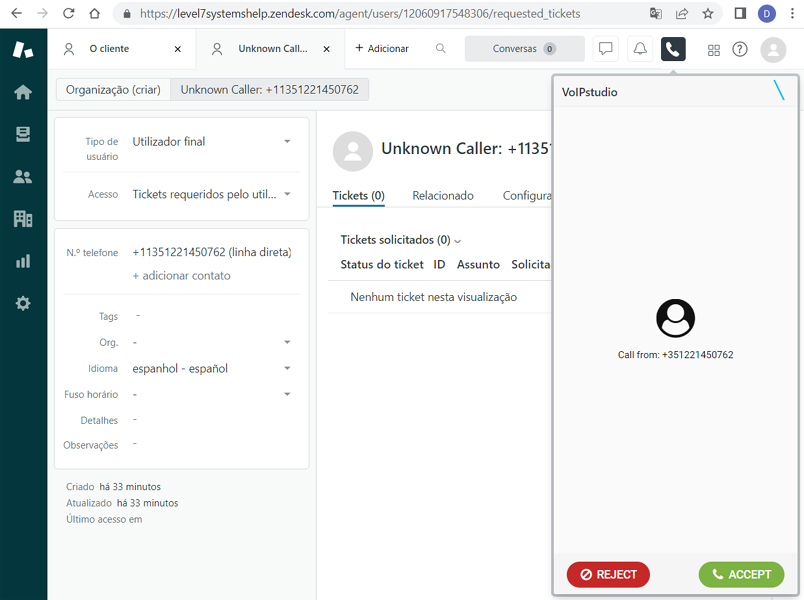
Clique para ligar¶
Na secção "Clientes", pode escolher entre os seus clientes registados para lhes telefonar.
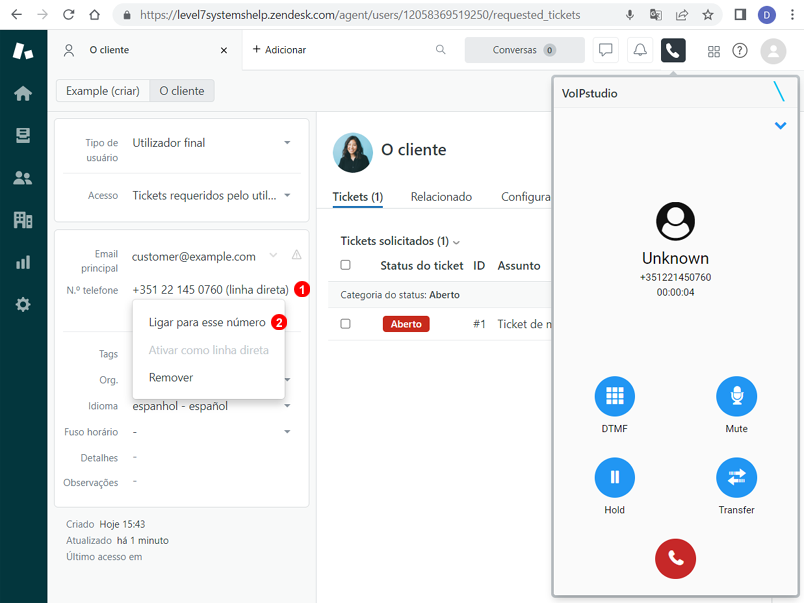
- Clique no número de telefone do cliente
- Clique em
Ligar para esse númeropara efetuar a ligação.